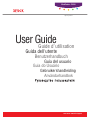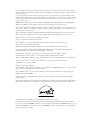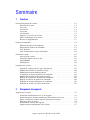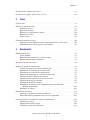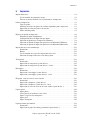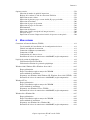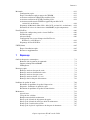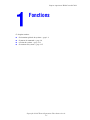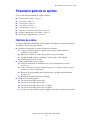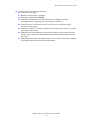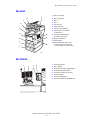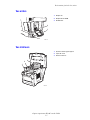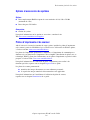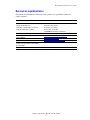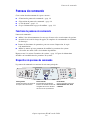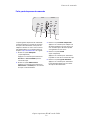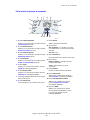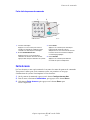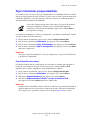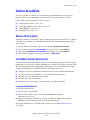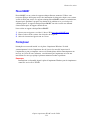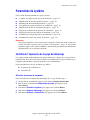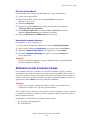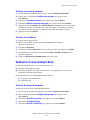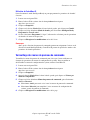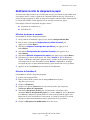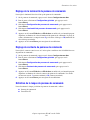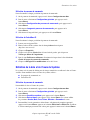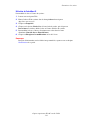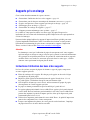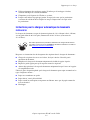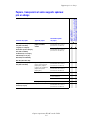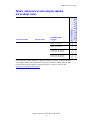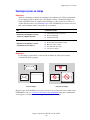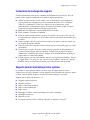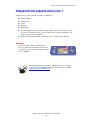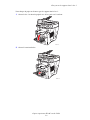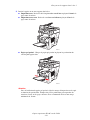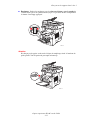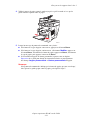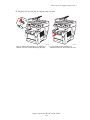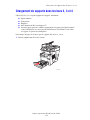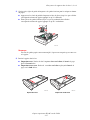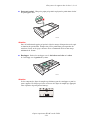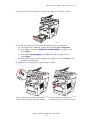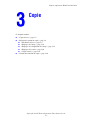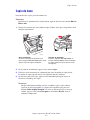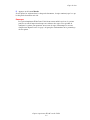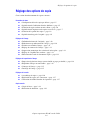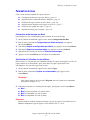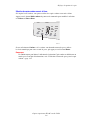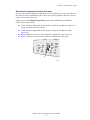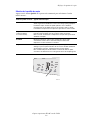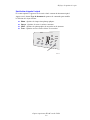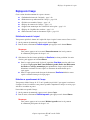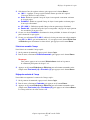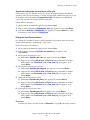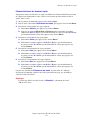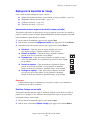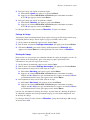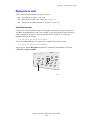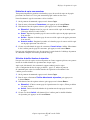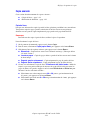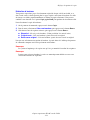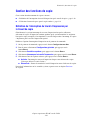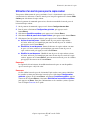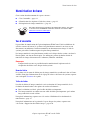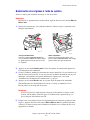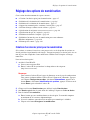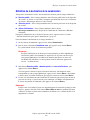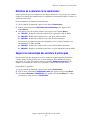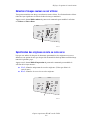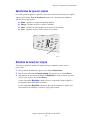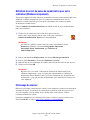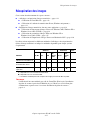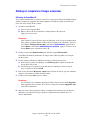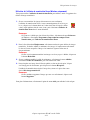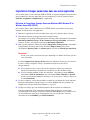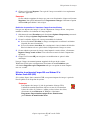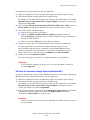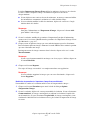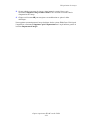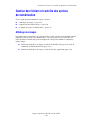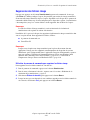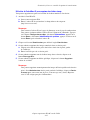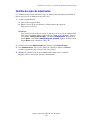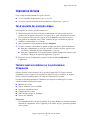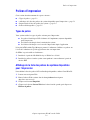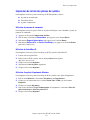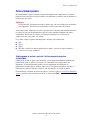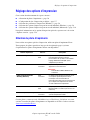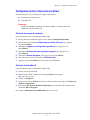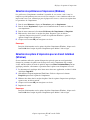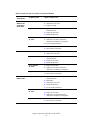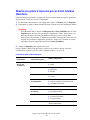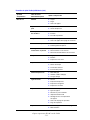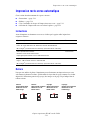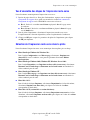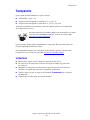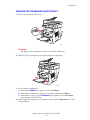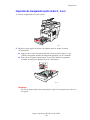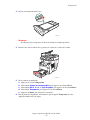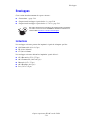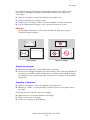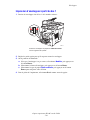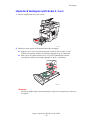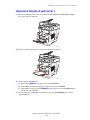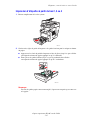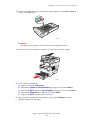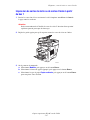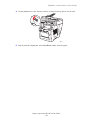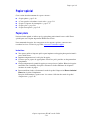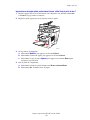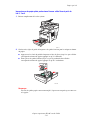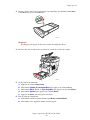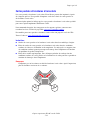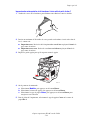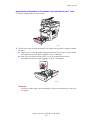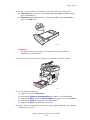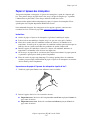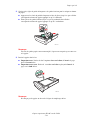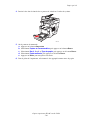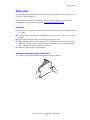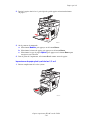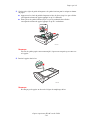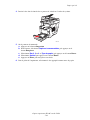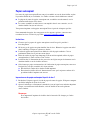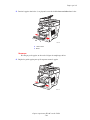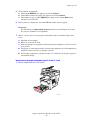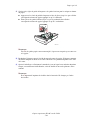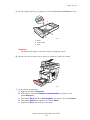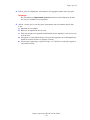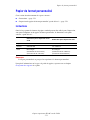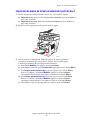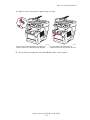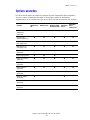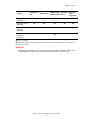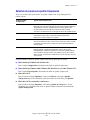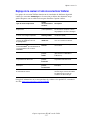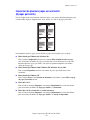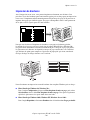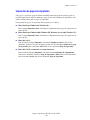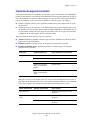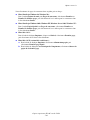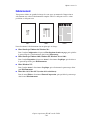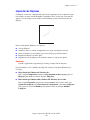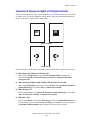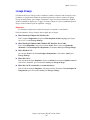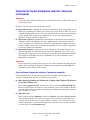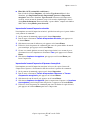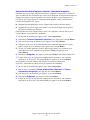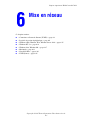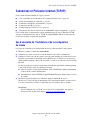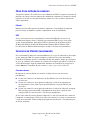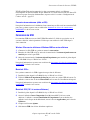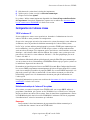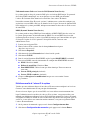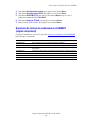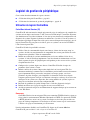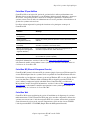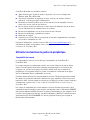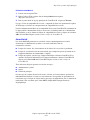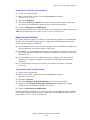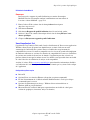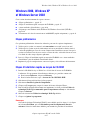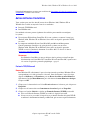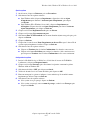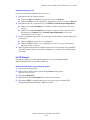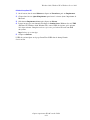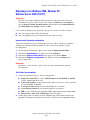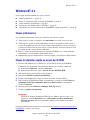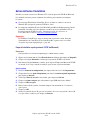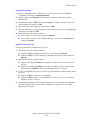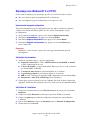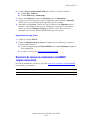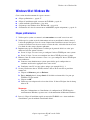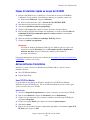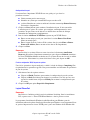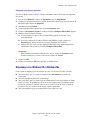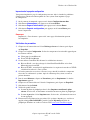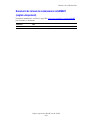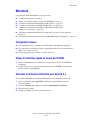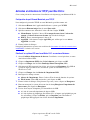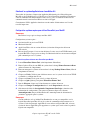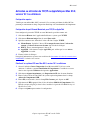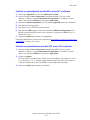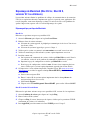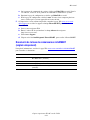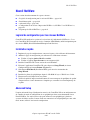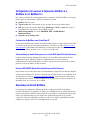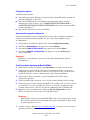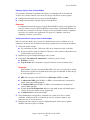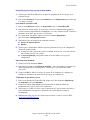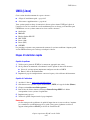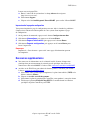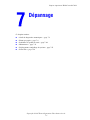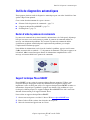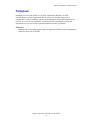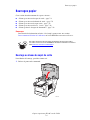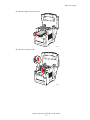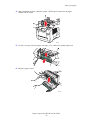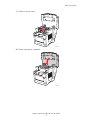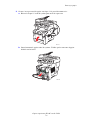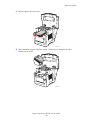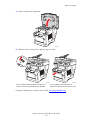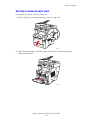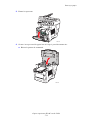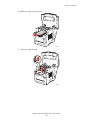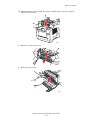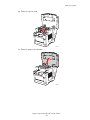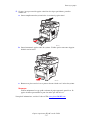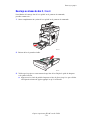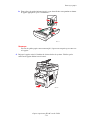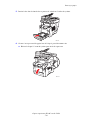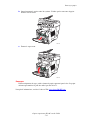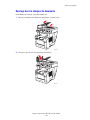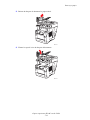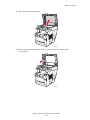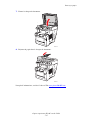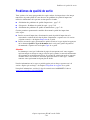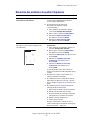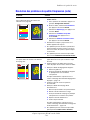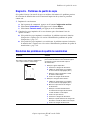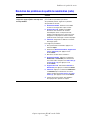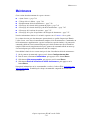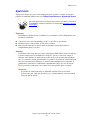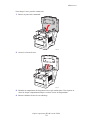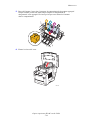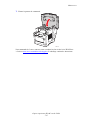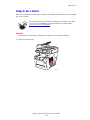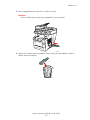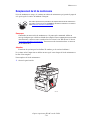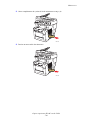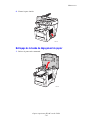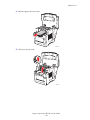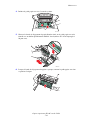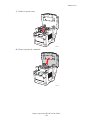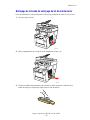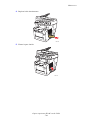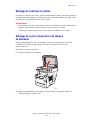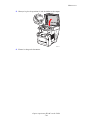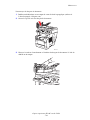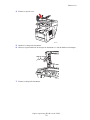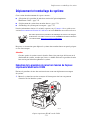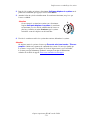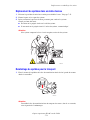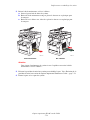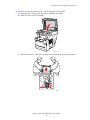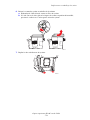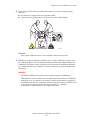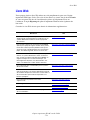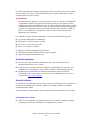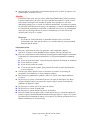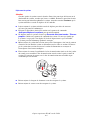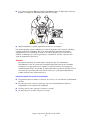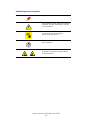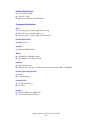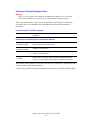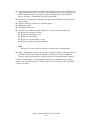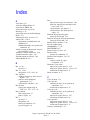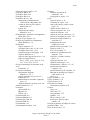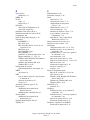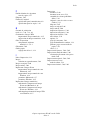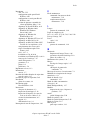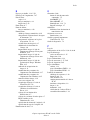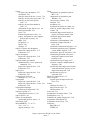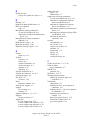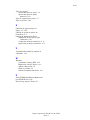Xerox WORKCENTRE C2424 Le manuel du propriétaire
- Catégorie
- Multifonctionnels
- Taper
- Le manuel du propriétaire
Ce manuel convient également à

Användarhandbok
Gebruikershandleiding
Guia do Usuário
Guía del usuario
Benutzerhandbuch
Guida dell'utente
Guide d’utilisation
User Guide
www.xerox.com/office/support
WorkCentre
®
C2424
copier-printer

Copyright © 2005 Xerox Corporation. Tous droits réservés. Le programme est soumis aux lois américaines sur la protection des
œuvres non publiées. Il est interdit de reproduire le contenu de cette publication sous quelque forme que ce soit sans l’autorisation
de Xerox Corporation.
La protection garantie par les droits d’auteur s’applique à tout ce qui se rapporte à la forme et au fond des informations et du
matériel étant actuellement permis par les dispositions législatives ou la jurisprudence ou accordés ci-après, y compris sans limite
aucune, le matériel provenant des programmes logiciels apparaissant sur les écrans tels que les styles, les modèles, les icônes,
l’aspect des pages écrans, etc.
XEROX
®
, The Document Company
®
, X
®
, CentreWare
®
, infoSMART
®
,
Made For Each Other
®
, Phaser
®
, PhaserSMART
®
,
Walk-Up
™
et
WorkCentre
®
sont des marques de Xerox Corporation aux Etats-Unis et/ou dans d’autres pays.
Adobe
®
Reader
®
, Illustrator
®
, PageMaker
®
, Photoshop
®
, PostScript
®
, ATM
®
, Adobe Brilliant
®
Screens, Adobe Garamond
®
,
Adobe Jenson
™
, Birch
®
, Carta
®
, IntelliSelect
®
, Mythos
®
, Quake
®
et Tekton
®
sont des marques d’Adobe Systems Incorporated
aux Etats-Unis et/ou dans d’autres pays.
Apple
®
, AppleTalk
®
, LaserWriter
®
, LocalTalk
®
, Macintosh
®
, Mac
OS
®
, TrueType
®
, Apple Chancery
®
, Chicago
®
, Geneva
®
,
Monaco
®
, New York
®
et QuickDraw
®
sont des marques d’Apple Computer, Inc. aux Etats-Unis et/ou dans d’autres pays.
Marigold
™
et Oxford
™
sont des marques d’AlphaOmega Typography.
Avery
™
est une marque d’Avery Dennison Corporation.
PCL
®
et HP-GL
®
sont des marques de Hewlett-Packard Corporation aux Etats-Unis et/ou dans d’autres pays.
Hoefler Text a été conçu par Hoefler Type Foundry.
IBM
®
est une marque d’International Business Machines Corporation aux Etats-Unis et/ou dans d’autres pays.
ITC Avant Guard Gothic
®
, ITC Bookman
®
, ITC Lubalin Graph
®
, ITC Mona Lisa
®
, ITC Symbol
®
, ITC Zapf Chancery
®
et ITC Zapf Dingbats
®
sont des marques d’International Typeface Corporation.
Bernhard Modern
™
, Clarendon
™
, Coronet
™
, Helvetica
™
, New Century Schoolbook
™
, Optima
™
, Palatino
™
,
Stempel Garamond
™
, Times
™
et Univers
™
sont des marques de Linotype-Hell AG et/ou de ses filiales.
Windows
®
, Windows NT
®
et Wingdings
®
sont des marques de Microsoft Corporation aux Etats-Unis et/ou dans d’autres pays.
Albertus
™
, Arial
™
, Gill Sans
™
, Joanna
™
et Times New Roman
™
sont des marques de Monotype Corporation.
Antique Olive
®
est une marque de M. Olive.
Eurostile
™
est une marque de Nebiolo.
Novell
®
, NetWare
®
, NDPS
®
, NDS
®
, Novell Directory Services
®
, IPX
™
et Novell Distributed Print Services
™
sont des marques
de Novell, Incorporated aux Etats-Unis et/ou dans d’autres pays.
Sun
®
et Sun Microsystems
®
sont des marques de Sun Microsystems, Incorporated aux Etats-Unis et/ou dans d’autres pays.
SWOP
®
est une marque de SWOP, Inc.
UNIX
®
est une marque aux Etats-Unis et dans d’autres pays, accordée sous licence exclusivement par le biais de X/Open
Company Limited.
À titre de partenaire E
NERGY STAR
®
, Xerox Corporation a déterminé que ce produit complété d’une option ES répond aux directives
E
NERGY STAR en matière d’efficacité énergétique. Le nom et le logo ENERGY STAR sont des marques déposées aux Etats-Unis.
Ce produit utilise un code pour SHA-1 écrit par John Halleck et employé avec son accord.
Ce produit comprend un composant de LZW faisant l’objet d’une licence déposée aux Etats-Unis sous le numéro 4.558.302.
Il se peut que les couleurs PANTONE
®
produites ne correspondent pas aux normes définies par PANTONE. Reportez-vous aux
publications PANTONE pour rechercher la couleur exacte. PANTONE
®
et les autres marques Pantone, Inc. sont la propriété de
Pantone, Inc. © Pantone, Inc., 2000.

Copieur-imprimante WorkCentre® C2424
i
Sommaire
1 Fonctions
Présentation générale du système . . . . . . . . . . . . . . . . . . . . . . . . . . . . . . . . . . . . . . . . . . . . . 1-2
Fonctions du système . . . . . . . . . . . . . . . . . . . . . . . . . . . . . . . . . . . . . . . . . . . . . . . . . 1-2
Vue avant . . . . . . . . . . . . . . . . . . . . . . . . . . . . . . . . . . . . . . . . . . . . . . . . . . . . . . . . . . 1-4
Vue latérale . . . . . . . . . . . . . . . . . . . . . . . . . . . . . . . . . . . . . . . . . . . . . . . . . . . . . . . . . 1-4
Vue arrière. . . . . . . . . . . . . . . . . . . . . . . . . . . . . . . . . . . . . . . . . . . . . . . . . . . . . . . . . . 1-5
Vue intérieure . . . . . . . . . . . . . . . . . . . . . . . . . . . . . . . . . . . . . . . . . . . . . . . . . . . . . . . 1-5
Options et accessoires du système . . . . . . . . . . . . . . . . . . . . . . . . . . . . . . . . . . . . . . . 1-6
Pilotes d’imprimante et de scanner . . . . . . . . . . . . . . . . . . . . . . . . . . . . . . . . . . . . . . . 1-6
Ressources supplémentaires . . . . . . . . . . . . . . . . . . . . . . . . . . . . . . . . . . . . . . . . . . . . 1-7
Panneau de commande . . . . . . . . . . . . . . . . . . . . . . . . . . . . . . . . . . . . . . . . . . . . . . . . . . . . . 1-8
Fonctions du panneau de commande . . . . . . . . . . . . . . . . . . . . . . . . . . . . . . . . . . . . . 1-8
Disposition du panneau de commande . . . . . . . . . . . . . . . . . . . . . . . . . . . . . . . . . . . . 1-8
Carte du menu . . . . . . . . . . . . . . . . . . . . . . . . . . . . . . . . . . . . . . . . . . . . . . . . . . . . . . 1-11
Pages d’informations et pages échantillons . . . . . . . . . . . . . . . . . . . . . . . . . . . . . . . 1-12
Gestion du système . . . . . . . . . . . . . . . . . . . . . . . . . . . . . . . . . . . . . . . . . . . . . . . . . . . . . . . 1-13
Adresse IP du système . . . . . . . . . . . . . . . . . . . . . . . . . . . . . . . . . . . . . . . . . . . . . . . 1-13
CentreWare Internet Services (IS) . . . . . . . . . . . . . . . . . . . . . . . . . . . . . . . . . . . . . . 1-13
PhaserSMART . . . . . . . . . . . . . . . . . . . . . . . . . . . . . . . . . . . . . . . . . . . . . . . . . . . . . 1-14
PrintingScout. . . . . . . . . . . . . . . . . . . . . . . . . . . . . . . . . . . . . . . . . . . . . . . . . . . . . . . 1-14
Paramètres du système. . . . . . . . . . . . . . . . . . . . . . . . . . . . . . . . . . . . . . . . . . . . . . . . . . . . . 1-15
Contrôle de l’impression de la page de démarrage. . . . . . . . . . . . . . . . . . . . . . . . . . 1-15
Modification du délai d’économie d’énergie . . . . . . . . . . . . . . . . . . . . . . . . . . . . . . 1-16
Modification du mode Intelligent Ready . . . . . . . . . . . . . . . . . . . . . . . . . . . . . . . . . 1-17
Verrouillage des menus du panneau de commande . . . . . . . . . . . . . . . . . . . . . . . . . 1-18
Modification du délai de chargement du papier . . . . . . . . . . . . . . . . . . . . . . . . . . . . 1-19
Réglage de la luminosité du panneau de commande . . . . . . . . . . . . . . . . . . . . . . . . 1-20
Réglage du contraste du panneau de commande . . . . . . . . . . . . . . . . . . . . . . . . . . . 1-20
Définition de la langue du panneau de commande . . . . . . . . . . . . . . . . . . . . . . . . . . 1-20
Définition de la date et de l’heure du Système . . . . . . . . . . . . . . . . . . . . . . . . . . . . 1-21
2 Chargement des supports
Supports pris en charge . . . . . . . . . . . . . . . . . . . . . . . . . . . . . . . . . . . . . . . . . . . . . . . . . . . . . 2-2
Instructions d’utilisation des bacs et des supports . . . . . . . . . . . . . . . . . . . . . . . . . . . 2-2
Instructions pour le chargeur automatique de documents recto-verso . . . . . . . . . . . . 2-3
Papiers, transparents et autres supports spéciaux pris en charge . . . . . . . . . . . . . . . . 2-4
Enveloppes prises en charge . . . . . . . . . . . . . . . . . . . . . . . . . . . . . . . . . . . . . . . . . . . . 2-6
Instructions de stockage des supports . . . . . . . . . . . . . . . . . . . . . . . . . . . . . . . . . . . . . 2-7
Supports pouvant endommager votre système . . . . . . . . . . . . . . . . . . . . . . . . . . . . . . 2-7

Sommaire
Copieur-imprimante WorkCentre® C2424
ii
Chargement des supports dans le bac 1. . . . . . . . . . . . . . . . . . . . . . . . . . . . . . . . . . . . . . . . . 2-8
Chargement de supports dans les bacs 2, 3 et 4. . . . . . . . . . . . . . . . . . . . . . . . . . . . . . . . . . 2-14
3Copie
Copie de base. . . . . . . . . . . . . . . . . . . . . . . . . . . . . . . . . . . . . . . . . . . . . . . . . . . . . . . . . . . . . 3-2
Réglage des options de copie. . . . . . . . . . . . . . . . . . . . . . . . . . . . . . . . . . . . . . . . . . . . . . . . . 3-4
Paramètres de base . . . . . . . . . . . . . . . . . . . . . . . . . . . . . . . . . . . . . . . . . . . . . . . . . . . 3-5
Réglages de l’image . . . . . . . . . . . . . . . . . . . . . . . . . . . . . . . . . . . . . . . . . . . . . . . . . 3-10
Réglages de la disposition de l’image. . . . . . . . . . . . . . . . . . . . . . . . . . . . . . . . . . . . 3-14
Réglages de la sortie . . . . . . . . . . . . . . . . . . . . . . . . . . . . . . . . . . . . . . . . . . . . . . . . . 3-16
Copie avancée . . . . . . . . . . . . . . . . . . . . . . . . . . . . . . . . . . . . . . . . . . . . . . . . . . . . . . 3-18
Gestion des fonctions de copie . . . . . . . . . . . . . . . . . . . . . . . . . . . . . . . . . . . . . . . . . . . . . . 3-20
Définition de l’interruption du travail d’impression par le travail de copie . . . . . . . 3-20
Utilisation d’un mot de passe pour la copie couleur. . . . . . . . . . . . . . . . . . . . . . . . . 3-21
4 Numérisation
Numérisation de base. . . . . . . . . . . . . . . . . . . . . . . . . . . . . . . . . . . . . . . . . . . . . . . . . . . . . . . 4-2
Vue d’ensemble. . . . . . . . . . . . . . . . . . . . . . . . . . . . . . . . . . . . . . . . . . . . . . . . . . . . . . 4-2
Numérisation des originaux à l’aide du système . . . . . . . . . . . . . . . . . . . . . . . . . . . . 4-3
Récupération des images numérisées . . . . . . . . . . . . . . . . . . . . . . . . . . . . . . . . . . . . . 4-4
Installation du pilote du scanner . . . . . . . . . . . . . . . . . . . . . . . . . . . . . . . . . . . . . . . . . . . . . . 4-4
Réglage des options de numérisation . . . . . . . . . . . . . . . . . . . . . . . . . . . . . . . . . . . . . . . . . . 4-5
Création d’un dossier privé pour la numérisation. . . . . . . . . . . . . . . . . . . . . . . . . . . . 4-5
Définition de la destination de la numérisation . . . . . . . . . . . . . . . . . . . . . . . . . . . . . 4-6
Définition de la résolution de la numérisation . . . . . . . . . . . . . . . . . . . . . . . . . . . . . . 4-7
Suppression automatique des variations d’arrière-plan . . . . . . . . . . . . . . . . . . . . . . . 4-7
Sélection d’images couleur ou noir et blanc . . . . . . . . . . . . . . . . . . . . . . . . . . . . . . . . 4-8
Spécification des originaux en recto ou recto-verso . . . . . . . . . . . . . . . . . . . . . . . . . . 4-8
Spécification du type de l’original . . . . . . . . . . . . . . . . . . . . . . . . . . . . . . . . . . . . . . . 4-9
Définition du format de l’original. . . . . . . . . . . . . . . . . . . . . . . . . . . . . . . . . . . . . . . . 4-9
Définition d’un mot de passe de numérisation pour votre ordinateur
(Windows uniquement) . . . . . . . . . . . . . . . . . . . . . . . . . . . . . . . . . . . . . . . . . . . . 4-10
Etalonnage du scanner . . . . . . . . . . . . . . . . . . . . . . . . . . . . . . . . . . . . . . . . . . . . . . . 4-10
Récupération des images . . . . . . . . . . . . . . . . . . . . . . . . . . . . . . . . . . . . . . . . . . . . . . . . . . . 4-11
Affichage et récupération d’images numérisées . . . . . . . . . . . . . . . . . . . . . . . . . . . . 4-12
Importation d’images numérisées dans une autre application . . . . . . . . . . . . . . . . . 4-14
Gestion des fichiers et contrôle des options de numérisation . . . . . . . . . . . . . . . . . . . . . . . 4-19
Affichage des images . . . . . . . . . . . . . . . . . . . . . . . . . . . . . . . . . . . . . . . . . . . . . . . . 4-19
Suppression des fichiers image. . . . . . . . . . . . . . . . . . . . . . . . . . . . . . . . . . . . . . . . . 4-20
Contrôle des règles de numérisation . . . . . . . . . . . . . . . . . . . . . . . . . . . . . . . . . . . . . 4-22

Sommaire
Copieur-imprimante WorkCentre® C2424
iii
5Impression
Impression de base. . . . . . . . . . . . . . . . . . . . . . . . . . . . . . . . . . . . . . . . . . . . . . . . . . . . . . . . . 5-2
Vue d’ensemble des principales étapes. . . . . . . . . . . . . . . . . . . . . . . . . . . . . . . . . . . . 5-2
Facteurs ayant une incidence sur les performances d’impression . . . . . . . . . . . . . . . 5-2
Polices d’impression . . . . . . . . . . . . . . . . . . . . . . . . . . . . . . . . . . . . . . . . . . . . . . . . . . . . . . . 5-3
Types de police . . . . . . . . . . . . . . . . . . . . . . . . . . . . . . . . . . . . . . . . . . . . . . . . . . . . . . 5-3
Affichage de la liste des polices du système disponibles pour l’impression . . . . . . . 5-3
Impression de la liste des polices du système . . . . . . . . . . . . . . . . . . . . . . . . . . . . . . . 5-4
Polices téléchargeables . . . . . . . . . . . . . . . . . . . . . . . . . . . . . . . . . . . . . . . . . . . . . . . . 5-5
Réglage des options d’impression. . . . . . . . . . . . . . . . . . . . . . . . . . . . . . . . . . . . . . . . . . . . . 5-6
Obtention du pilote d’imprimante. . . . . . . . . . . . . . . . . . . . . . . . . . . . . . . . . . . . . . . . 5-6
Configuration du bac d’impression par défaut . . . . . . . . . . . . . . . . . . . . . . . . . . . . . . 5-7
Sélection des préférences d’impression (Windows) . . . . . . . . . . . . . . . . . . . . . . . . . . 5-8
Sélection des options d’impression pour un travail individuel (Windows) . . . . . . . . 5-8
Sélection des options d’impression pour un travail individuel (Macintosh) . . . . . . 5-10
Impression recto-verso automatique . . . . . . . . . . . . . . . . . . . . . . . . . . . . . . . . . . . . . . . . . . 5-12
Instructions . . . . . . . . . . . . . . . . . . . . . . . . . . . . . . . . . . . . . . . . . . . . . . . . . . . . . . . . 5-12
Reliure. . . . . . . . . . . . . . . . . . . . . . . . . . . . . . . . . . . . . . . . . . . . . . . . . . . . . . . . . . . . 5-12
Vue d’ensemble des étapes de l’impression recto-verso . . . . . . . . . . . . . . . . . . . . . 5-13
Sélection de l’impression recto-verso dans le pilote. . . . . . . . . . . . . . . . . . . . . . . . . 5-13
Transparents. . . . . . . . . . . . . . . . . . . . . . . . . . . . . . . . . . . . . . . . . . . . . . . . . . . . . . . . . . . . . 5-14
Instructions . . . . . . . . . . . . . . . . . . . . . . . . . . . . . . . . . . . . . . . . . . . . . . . . . . . . . . . . 5-14
Impression de transparents à partir du bac 1. . . . . . . . . . . . . . . . . . . . . . . . . . . . . . . 5-15
Impression de transparents à partir du bac 2, 3 ou 4. . . . . . . . . . . . . . . . . . . . . . . . . 5-16
Enveloppes. . . . . . . . . . . . . . . . . . . . . . . . . . . . . . . . . . . . . . . . . . . . . . . . . . . . . . . . . . . . . . 5-18
Instructions . . . . . . . . . . . . . . . . . . . . . . . . . . . . . . . . . . . . . . . . . . . . . . . . . . . . . . . . 5-18
Impression d’enveloppes à partir du bac 1 . . . . . . . . . . . . . . . . . . . . . . . . . . . . . . . . 5-20
Impression d’enveloppes à partir du bac 2, 3 ou 4 . . . . . . . . . . . . . . . . . . . . . . . . . . 5-21
Etiquettes, cartes de visite et cartes d’index . . . . . . . . . . . . . . . . . . . . . . . . . . . . . . . . . . . . 5-23
Instructions . . . . . . . . . . . . . . . . . . . . . . . . . . . . . . . . . . . . . . . . . . . . . . . . . . . . . . . . 5-23
Impression d’étiquettes à partir du bac 1 . . . . . . . . . . . . . . . . . . . . . . . . . . . . . . . . . 5-24
Impression d’étiquettes à partir du bac 2, 3 ou 4 . . . . . . . . . . . . . . . . . . . . . . . . . . . 5-25
Impression de cartes de visite ou de cartes d’index à partir du bac 1 . . . . . . . . . . . . 5-27
Papier spécial. . . . . . . . . . . . . . . . . . . . . . . . . . . . . . . . . . . . . . . . . . . . . . . . . . . . . . . . . . . . 5-29
Papier photo . . . . . . . . . . . . . . . . . . . . . . . . . . . . . . . . . . . . . . . . . . . . . . . . . . . . . . . 5-29
Cartes postales et brochures à trois volets . . . . . . . . . . . . . . . . . . . . . . . . . . . . . . . . 5-33
Papier à l’épreuve des intempéries . . . . . . . . . . . . . . . . . . . . . . . . . . . . . . . . . . . . . . 5-37
Papier glacé. . . . . . . . . . . . . . . . . . . . . . . . . . . . . . . . . . . . . . . . . . . . . . . . . . . . . . . . 5-41
Papier autocopiant. . . . . . . . . . . . . . . . . . . . . . . . . . . . . . . . . . . . . . . . . . . . . . . . . . . 5-45
Papier de format personnalisé . . . . . . . . . . . . . . . . . . . . . . . . . . . . . . . . . . . . . . . . . . . . . . . 5-51
Instructions . . . . . . . . . . . . . . . . . . . . . . . . . . . . . . . . . . . . . . . . . . . . . . . . . . . . . . . . 5-51
Impression de papier de format personnalisé à partir du bac 1. . . . . . . . . . . . . . . . . 5-52

Sommaire
Copieur-imprimante WorkCentre® C2424
iv
Options avancées. . . . . . . . . . . . . . . . . . . . . . . . . . . . . . . . . . . . . . . . . . . . . . . . . . . . . . . . . 5-54
Sélection des modes de qualité d’impression . . . . . . . . . . . . . . . . . . . . . . . . . . . . . 5-56
Réglage de la couleur à l’aide des corrections TekColor . . . . . . . . . . . . . . . . . . . . . 5-57
Impression en noir et blanc . . . . . . . . . . . . . . . . . . . . . . . . . . . . . . . . . . . . . . . . . . . . 5-58
Impression de plusieurs pages sur une feuille (N pages par feuille). . . . . . . . . . . . . 5-59
Impression de brochures . . . . . . . . . . . . . . . . . . . . . . . . . . . . . . . . . . . . . . . . . . . . . . 5-60
Impression de pages de séparation . . . . . . . . . . . . . . . . . . . . . . . . . . . . . . . . . . . . . . 5-61
Impression de pages de couverture . . . . . . . . . . . . . . . . . . . . . . . . . . . . . . . . . . . . . . 5-62
Echelonnement . . . . . . . . . . . . . . . . . . . . . . . . . . . . . . . . . . . . . . . . . . . . . . . . . . . . . 5-64
Impression de filigranes . . . . . . . . . . . . . . . . . . . . . . . . . . . . . . . . . . . . . . . . . . . . . . 5-65
Impression d’images en négatif et d’images inversées. . . . . . . . . . . . . . . . . . . . . . . 5-66
Lissage d’image . . . . . . . . . . . . . . . . . . . . . . . . . . . . . . . . . . . . . . . . . . . . . . . . . . . . 5-67
Impression de travaux d’impression sécurisés, d’épreuves et enregistrés . . . . . . . . 5-68
6 Mise en réseau
Connexions et Protocole Internet (TCP/IP). . . . . . . . . . . . . . . . . . . . . . . . . . . . . . . . . . . . . . 6-2
Vue d’ensemble de l’installation et de la configuration du réseau . . . . . . . . . . . . . . . 6-2
Choix d’une méthode de connexion . . . . . . . . . . . . . . . . . . . . . . . . . . . . . . . . . . . . . . 6-3
Connexion via Ethernet (recommandé) . . . . . . . . . . . . . . . . . . . . . . . . . . . . . . . . . . . 6-3
Connexion via USB . . . . . . . . . . . . . . . . . . . . . . . . . . . . . . . . . . . . . . . . . . . . . . . . . . 6-4
Configuration de l’adresse réseau. . . . . . . . . . . . . . . . . . . . . . . . . . . . . . . . . . . . . . . . 6-5
Documents de la base de connaissances infoSMART (anglais uniquement) . . . . . . . 6-8
Logiciel de gestion de périphérique. . . . . . . . . . . . . . . . . . . . . . . . . . . . . . . . . . . . . . . . . . . . 6-9
Utilisation du logiciel CentreWare . . . . . . . . . . . . . . . . . . . . . . . . . . . . . . . . . . . . . . . 6-9
Utilisation des fonctions de gestion de périphérique . . . . . . . . . . . . . . . . . . . . . . . . 6-11
Windows 2000, Windows XP et Windows Server 2003. . . . . . . . . . . . . . . . . . . . . . . . . . . 6-15
Etapes préliminaires . . . . . . . . . . . . . . . . . . . . . . . . . . . . . . . . . . . . . . . . . . . . . . . . . 6-15
Etapes d’installation rapide au moyen du CD-ROM . . . . . . . . . . . . . . . . . . . . . . . . 6-15
Autres méthodes d’installation . . . . . . . . . . . . . . . . . . . . . . . . . . . . . . . . . . . . . . . . . 6-16
Dépannage sous Windows 2000, Windows XP, Windows Server 2003 (TCP/IP) . 6-20
Documents de la base de connaissances infoSMART (anglais uniquement) . . . . . . 6-21
Windows NT 4.x . . . . . . . . . . . . . . . . . . . . . . . . . . . . . . . . . . . . . . . . . . . . . . . . . . . . . . . . . 6-22
Etapes préliminaires . . . . . . . . . . . . . . . . . . . . . . . . . . . . . . . . . . . . . . . . . . . . . . . . . 6-22
Etapes d’installation rapide au moyen du CD-ROM . . . . . . . . . . . . . . . . . . . . . . . . 6-22
Autres méthodes d’installation . . . . . . . . . . . . . . . . . . . . . . . . . . . . . . . . . . . . . . . . . 6-23
Dépannage sous Windows NT 4.x (TCP/IP) . . . . . . . . . . . . . . . . . . . . . . . . . . . . . . 6-25
Documents de la base de connaissances infoSMART (anglais uniquement) . . . . . . 6-26
Windows 98 et Windows Me . . . . . . . . . . . . . . . . . . . . . . . . . . . . . . . . . . . . . . . . . . . . . . . 6-27
Etapes préliminaires . . . . . . . . . . . . . . . . . . . . . . . . . . . . . . . . . . . . . . . . . . . . . . . . . 6-27
Etapes d’installation rapide au moyen du CD-ROM . . . . . . . . . . . . . . . . . . . . . . . . 6-28
Autres méthodes d’installation . . . . . . . . . . . . . . . . . . . . . . . . . . . . . . . . . . . . . . . . . 6-28
Dépannage sous Windows 98 et Windows Me. . . . . . . . . . . . . . . . . . . . . . . . . . . . . 6-30
Documents de la base de connaissances infoSMART (anglais uniquement) . . . . . . 6-32

Sommaire
Copieur-imprimante WorkCentre® C2424
v
Macintosh . . . . . . . . . . . . . . . . . . . . . . . . . . . . . . . . . . . . . . . . . . . . . . . . . . . . . . . . . . . . . . 6-33
Configuration requise . . . . . . . . . . . . . . . . . . . . . . . . . . . . . . . . . . . . . . . . . . . . . . . . 6-33
Etapes d’installation rapide au moyen du CD-ROM . . . . . . . . . . . . . . . . . . . . . . . . 6-33
Activation et utilisation d’EtherTalk pour Mac OS 9.x . . . . . . . . . . . . . . . . . . . . . . 6-33
Activation et utilisation de TCP/IP pour Mac OS 9.x. . . . . . . . . . . . . . . . . . . . . . . . 6-34
Activation ou utilisation de TCP/IP ou AppleTalk pour Mac OS X,
version 10.1 ou ultérieure . . . . . . . . . . . . . . . . . . . . . . . . . . . . . . . . . . . . . . . . . . 6-36
Dépannage du Macintosh (Mac OS 9.x, Mac OS X, versions 10.1 ou ultérieure) . . 6-38
Documents de la base de connaissances infoSMART (anglais uniquement) . . . . . . 6-39
Novell NetWare. . . . . . . . . . . . . . . . . . . . . . . . . . . . . . . . . . . . . . . . . . . . . . . . . . . . . . . . . . 6-40
Logiciel de configuration pour les réseaux NetWare . . . . . . . . . . . . . . . . . . . . . . . . 6-40
Installation rapide . . . . . . . . . . . . . . . . . . . . . . . . . . . . . . . . . . . . . . . . . . . . . . . . . . . 6-40
Advanced Setup . . . . . . . . . . . . . . . . . . . . . . . . . . . . . . . . . . . . . . . . . . . . . . . . . . . . 6-40
Configuration d’un serveur d’impression NetWare 4.x,
NetWare 5.x et NetWare 6.x . . . . . . . . . . . . . . . . . . . . . . . . . . . . . . . . . . . . . . . . 6-41
Dépannage de Novell NetWare. . . . . . . . . . . . . . . . . . . . . . . . . . . . . . . . . . . . . . . . . 6-41
UNIX (Linux) . . . . . . . . . . . . . . . . . . . . . . . . . . . . . . . . . . . . . . . . . . . . . . . . . . . . . . . . . . . 6-45
Etapes d’installation rapide. . . . . . . . . . . . . . . . . . . . . . . . . . . . . . . . . . . . . . . . . . . . 6-45
Ressources supplémentaires . . . . . . . . . . . . . . . . . . . . . . . . . . . . . . . . . . . . . . . . . . . 6-46
7 Dépannage
Outils de diagnostics automatiques . . . . . . . . . . . . . . . . . . . . . . . . . . . . . . . . . . . . . . . . . . . . 7-2
Bouton d’aide du panneau de commande . . . . . . . . . . . . . . . . . . . . . . . . . . . . . . . . . . 7-2
Support technique PhaserSMART . . . . . . . . . . . . . . . . . . . . . . . . . . . . . . . . . . . . . . . 7-2
PrintingScout. . . . . . . . . . . . . . . . . . . . . . . . . . . . . . . . . . . . . . . . . . . . . . . . . . . . . . . . 7-3
Bourrages papier . . . . . . . . . . . . . . . . . . . . . . . . . . . . . . . . . . . . . . . . . . . . . . . . . . . . . . . . . . 7-4
Bourrage au niveau du capot de sortie . . . . . . . . . . . . . . . . . . . . . . . . . . . . . . . . . . . . 7-4
Bourrage au niveau du chemin de sortie. . . . . . . . . . . . . . . . . . . . . . . . . . . . . . . . . . . 7-9
Bourrage au niveau du capot avant. . . . . . . . . . . . . . . . . . . . . . . . . . . . . . . . . . . . . . 7-12
Bourrage au niveau du bac 2, 3 ou 4. . . . . . . . . . . . . . . . . . . . . . . . . . . . . . . . . . . . . 7-18
Bourrage dans le chargeur de documents . . . . . . . . . . . . . . . . . . . . . . . . . . . . . . . . . 7-22
Problèmes de qualité de sortie. . . . . . . . . . . . . . . . . . . . . . . . . . . . . . . . . . . . . . . . . . . . . . . 7-26
Résolution des problèmes de qualité d’impression. . . . . . . . . . . . . . . . . . . . . . . . . . 7-27
Diagnostic - Problèmes de qualité de copie . . . . . . . . . . . . . . . . . . . . . . . . . . . . . . . 7-29
Résolution des problèmes de qualité de numérisation . . . . . . . . . . . . . . . . . . . . . . . 7-29
Maintenance. . . . . . . . . . . . . . . . . . . . . . . . . . . . . . . . . . . . . . . . . . . . . . . . . . . . . . . . . . . . . 7-31
Ajout d’encre. . . . . . . . . . . . . . . . . . . . . . . . . . . . . . . . . . . . . . . . . . . . . . . . . . . . . . . 7-32
Vidage du bac à déchets . . . . . . . . . . . . . . . . . . . . . . . . . . . . . . . . . . . . . . . . . . . . . . 7-36
Remplacement du kit de maintenance . . . . . . . . . . . . . . . . . . . . . . . . . . . . . . . . . . . 7-39
Nettoyage de la bande de dégagement du papier . . . . . . . . . . . . . . . . . . . . . . . . . . . 7-41
Nettoyage de la bande de nettoyage du kit de maintenance . . . . . . . . . . . . . . . . . . . 7-45
Nettoyage de l’extérieur du système. . . . . . . . . . . . . . . . . . . . . . . . . . . . . . . . . . . . . 7-47
Nettoyage de la glace d’exposition et du chargeur de documents . . . . . . . . . . . . . . 7-47

Sommaire
Copieur-imprimante WorkCentre® C2424
vi
Déplacement et remballage du système. . . . . . . . . . . . . . . . . . . . . . . . . . . . . . . . . . . . . . . . 7-51
Exécution de la procédure de mise hors tension du Copieur-imprimante
WorkCentre C2424 . . . . . . . . . . . . . . . . . . . . . . . . . . . . . . . . . . . . . . . . . . . . . . . 7-51
Déplacement du système dans un même bureau. . . . . . . . . . . . . . . . . . . . . . . . . . . . 7-53
Remballage du système pour le transport . . . . . . . . . . . . . . . . . . . . . . . . . . . . . . . . . 7-53
Liens Web . . . . . . . . . . . . . . . . . . . . . . . . . . . . . . . . . . . . . . . . . . . . . . . . . . . . . . . . . . . . . . 7-58
A Sécurité de l’utilisateur
B Spécifications du système (anglais seulement)
C Réglementation (anglais seulement)
D Copie illégale (anglais seulement)
E Fiche de sécurité du matériel (anglais seulement)
F Recyclage et mise au rebut de l’appareil (anglais seulement)
Index

Présentation générale du système
Copieur-imprimante WorkCentre® C2424
1-2
Présentation générale du système
Cette section aborde notamment les aspects suivants :
■ « Fonctions du système », page 1-2
■ « Vue avant », page 1-4
■ « Vue latérale », page 1-4
■ « Vue arrière », page 1-5
■ « Vue intérieure », page 1-5
■ « Options et accessoires du système », page 1-6
■ « Pilotes d’imprimante et de scanner », page 1-6
■ « Ressources supplémentaires », page 1-7
Fonctions du système
Le Copieur-imprimante WorkCentre C2424 comporte de nombreuses fonctions permettant
de répondre à vos besoins professionnels.
■ Excellentes performances et qualité d’impression supérieure
■ 24 pages par minute (ppm) avec impressions et copies couleur cohérentes,
éclatantes et sans artéfact
■ Impressions couleur avec sortie de la première page en 6 secondes
■ 256 Mo de RAM standard ; possibilité d’ajouter jusqu’à 1 Go de RAM
■ Traitement pipe-line des travaux
■ Copie et numérisation faciles et rapides
■ Chargeur automatique de documents recto-verso pour originaux en recto et
recto-verso
■ Copies couleur avec sortie de la première page en 15 secondes et sortie des pages
suivantes à la vitesse d’impression
■ Réglages de copie prédéfinis pour originaux reliés, agrandissements/réductions
et posters 4x4
■ Résolution de numérisation jusqu’à 600 ppp
■ Souplesse de gestion du papier
■ Capacité de 100 feuilles pour le bac 1
■ Capacité de 525 feuilles pour le bac 2
■ Capacité de 525 feuilles pour le bac 3 en option
■ Capacité de 525 feuilles pour le bac 4 en option
■ Accepte une large gamme de types de support et de papiers de format personnalisé

Présentation générale du système
Copieur-imprimante WorkCentre® C2424
1-3
■ Grande variété de fonctions de productivité
■ Couleur de haute qualité
■ Bâtonnets d’encre faciles à remplacer
■ Dépannage en ligne PhaserSMART
■ CentreWare IS fournit un serveur Web incorporé qui simplifie la gestion,
la configuration et le dépannage du système depuis l’ordinateur.
■ L’outil d’analyse de l’utilisation assure le suivi des coûts, enregistrant chaque
travailetle coût par page.
■ PrintingScout affiche à l’écran une notification et des instructions lorsque le système
nécessite une intervention.
■ MaiLinX envoie une notification par courrier électronique à une personne désignée
lorsque la mise en place de consommables ou une intervention de maintenance sont
nécessaires.
■ MaiLinX permet de diriger une impression sur votre système réseau depuis n’importe
quel emplacement disposant du courrier électronique.

Présentation générale du système
Copieur-imprimante WorkCentre® C2424
1-4
Vue avant
Vue latérale
1. Bac 4 (en option)
2. Bac 3 (en option)
3. Bac 2
4. Bac 1
5. Bac de sortie
6. Capot de sortie
7. Panneau de commande
8. Capot d’accès au chargeur
de documents
9. Chargeur automatique de
documents recto-verso
10. Panneau d’interface
11. Porte latérale
12. Déverrouillage du capot avant
(le numéro de série du produit
se trouve derrière le capot avant)
1. Kit de maintenance
2. Bac à déchets
3. Connexion du cordon d’alimentation
4. Commutateur d’alimentation
5. Connexion du câble du scanner
6. Connexion USB
7. Carte de configuration
8. Connecteur Ethernet 10/100 Base-T
2424-080
1
2
3
4
5
6
9
10
11
12
7
8
2424-081
5
6
7
8
1
2
3
4

Présentation générale du système
Copieur-imprimante WorkCentre® C2424
1-5
Vue arrière
Vue intérieure
1. Disque dur
2. Emplacements RAM
3. Stabilisateur
1. Système de blocage du papier
2. Capot de sortie
3. Réservoir d’encre
2424-082
2
1
3
2424-171
2
3
1

Présentation générale du système
Copieur-imprimante WorkCentre® C2424
1-6
Options et accessoires du système
Options
■ Deux emplacements RAM acceptant des cartes mémoire de 128, 256 et 512 Mo
(maximum de 1 Go)
■ Deux chargeurs 525 feuilles
Accessoires
■ Chariot de système
Pour plus d’informations sur les options et accessoires, consultez le site
Web www.xerox.com/office/c2424supplies
.
Pilotes d’imprimante et de scanner
Afin d’avoir accès à toutes les fonctions de votre système, installez les pilotes d’imprimante
et de scanner à partir du CD-ROM du logiciel WorkCentre C2424 ou du site Web des pilotes,
à l’adresse suivante www.xerox.com/office/drivers
.
Les pilotes de l’imprimante permettent à l’ordinateur et à l’imprimante de communiquer et
donnent accès aux fonctions de l’imprimante. Xerox simplifie l’installation des pilotes avec sa
technologie Walk-Up. Pour plus d’informations sur les pilotes d’imprimante, regardez la vidéo
proposée à l’adresse Web www.xerox.com/office/drivers
.
Pour plus d’informations sur l’utilisation du pilote d’imprimante pour accéder à des
fonctions spéciales, reportez-vous au chapitre Impression de ce guide.
Les pilotes de scanner permettent de:
■ numériser des images directement sur votre ordinateur personnel ;
■ d’acquérir des images numérisées directement dans une application.
Pour plus d’informations sur l’installation et l’utilisation du pilote de scanner,
reportez-vous au chapitre Numérisation de ce guide.

Présentation générale du système
Copieur-imprimante WorkCentre® C2424
1-7
Ressources supplémentaires
Pour obtenir des informations concernant votre système et ses possibilités, utilisez les
sources suivantes :
Informations Source
Guide d’installation*
Petit guide de référence*
Guide des consommables et services
Fourni avec le système
Fourni avec le système
Fourni avec le système
Guide de l’utilisateur et vidéos* Fournis avec le système
(CD-ROM Documentation utilisateur)
Outils de gestion de l’imprimante www.xerox.com/office/pmtools
Base de connaissances infoSMART www.xerox.com/office/c2424infoSMART
PhaserSMART www.phaserSMART.com
Support technique www.xerox.com/office/c2424support
Informations sur la sélection des menus
ou des messages d’erreur du panneau
de commande
Bouton d’aide (?) du panneau de commande
Pages d’informations Menu du panneau de commande
* Egalement disponible sur le site Web de support technique.

Panneau de commande
Copieur-imprimante WorkCentre® C2424
1-8
Panneau de commande
Cette section aborde notamment les aspects suivants :
■ « Fonctions du panneau de commande », page 1-8
■ « Disposition du panneau de commande », page 1-8
■ « Carte du menu », page 1-11
■ « Pages d’informations et pages échantillons », page 1-12
Fonctions du panneau de commande
Panneau de commande :
■ Affiche l’état de fonctionnement, les messages d’erreur ou les avertissements du système.
■ Avertit de la nécessité de charger du papier, de remplacer des consommables et d’éliminer
des bourrages.
■ Permet de sélectionner des paramètres pour vos travaux d’impression, de copie
et de numérisation.
■ Affiche les menus qui vous permettent de modifier les paramètres du système
et d’accéder aux outils d’aide à la résolution de problèmes.
Reportez-vous à la section « Paramètres du système », page 1-15 pour des informations
détaillées sur la modification des paramètres du système.
Disposition du panneau de commande
Le panneau de commande est constitué de trois zones principales.
Partie gauche
Voyants et boutons des fonctions
de copie et de numérisation
Partie centrale
Ecran d’affichage graphique,
boutons des modes, boutons de
navigation des menus, boutons
de raccourci et voyants d’état
Partie droite
Clavier numérique et boutons
Effacer/Effacer tout, Arrêt
et Marche
2
1
11
2
2
1
2
2424-172

Panneau de commande
Copieur-imprimante WorkCentre® C2424
1-9
Partie gauche du panneau de commande
La partie gauche du panneau de commande
contient les boutons et voyants des fonctions
de copie et de numérisation. Un voyant vert
indique la sélection en cours. Vous trouverez
plus d’informations sur ces boutons dans les
chapitres Copie et Numérisation de ce guide.
1. Bouton et voyants Réception
(copie uniquement)
Appuyez sur ce bouton pour sélectionner
En série ou Jeux assemblés pour vos
travaux de copie.
2. Bouton et voyants Mode couleur
Appuyez sur ce bouton pour sélectionner
Noir et blanc ou Couleur pour vos travaux
de copie ou de numérisation.
3. Bouton et voyants Mode d’impression
Appuyez sur ce bouton pour indiquer si le
document original est en recto-verso et si
vous souhaitez que le document produit
soit également en recto-verso.
4. Bouton et voyants Qualité
(copie uniquement)
Appuyez sur ce bouton pour sélectionner
la qualité en sortie de vos travaux de copie.
5. Bouton et voyants Type de document
Appuyez sur ce bouton pour sélectionner
le type d’original utilisé pour vos travaux
de copie ou de numérisation.
2
1
11
2
2
1
2
2424-17
3
1
2
3
4
5

Panneau de commande
Copieur-imprimante WorkCentre® C2424
1-10
Partie centrale du panneau de commande
1. Bouton Format document
Appuyez sur ce bouton pour accéder à l’option
Format original du menu.
2. Bouton Éclaircir/foncer
Appuyez sur ce bouton pour accéder à l’option
Éclaircir/assombrir du menu.
3. Bouton Réduire/agrandir
Appuyez sur ce bouton pour accéder à l’option
Réduire/agrandir du menu.
4. Bouton Magasins
Appuyez sur ce bouton pour accéder à l’option
Papier et consommables du menu.
5. Bouton Copie
Appuyez sur ce bouton pour afficher le menu
Copier de l’affichage graphique.
6. Bouton Numérisation
Appuyez sur ce bouton pour afficher le menu
Numériser de l’affichage graphique.
7. L’affichage graphique présente des messages
d’état et des menus.
8. Bouton Flèche haut
Permet d’effectuer une sélection vers le haut.
9. Bouton Entrer
Valide le paramètre sélectionné.
10. Voyant d’état :
Vert clignotant = Le système est occupé,
en mode d’attente ou en mode d’économie
d’énergie.
Vert fixe = Prêt
11. Bouton Flèche bas
Permet d’effectuer une sélection vers le bas.
12. Voyant d’état :
Rouge clignotant = Condition d’erreur,
le travail s’interrompt.
Jaune = Avertissement, le travail
se poursuit.
13. Bouton Retour
Revient à l’option de menu précédente.
14. Bouton Impression
Appuyez sur ce bouton pour afficher le
menu Imprimer de l’affichage graphique.
15. Bouton Configuration machine
Appuyez sur ce bouton pour afficher
le menu Configuration système
de l’affichage graphique.
16. Bouton ? (Aide)
Appuyez sur ce bouton pour afficher
un message d’aide expliquant le menu
ou le message apparaissant sur
l’affichage graphique.
2424-174
1
2
6
8
11 10
9
3
4
5
7
1213
14
15
16

Panneau de commande
Copieur-imprimante WorkCentre® C2424
1-11
Partie droite du panneau de commande
Carte du menu
La Carte du menu est une représentation de la structure des menus du panneau de commande.
Vous pouvez l’utiliser pour savoir comment accéder aux paramètres et aux pages
d’informations du système. Pour imprimer la Carte du menu :
1. Sur le panneau de commande, appuyez sur le bouton Configuration machine.
2. Dans le menu, sélectionnez Informations, puis appuyez sur le bouton Entrer.
3. Sélectionnez Carte du menu, puis appuyez sur le bouton Entrer pour
lancer l’impression.
1. Touches numériques
Appuyez sur ces touches pour entrer un
nombre, par exemple le nombre de copies
souhaité ou le mot de passe numérique.
2. Bouton Effacer/Effacer tout
Appuyez une fois sur ce bouton pour
réinitialiser la sélection de menu actuelle ;
appuyez deux fois pour réinitialiser le système.
3. Bouton Arrêt
Appuyez sur ce bouton pour interrompre
l’impression du travail de copie ou
d’impression en cours. Pour annuler ensuite
le travail, suivez les instructions indiquées
sur l’affichage graphique.
4. Bouton Marche
Appuyez sur ce bouton pour démarrer
un travail de copie ou d’impression.
2424-17
5
1
4
3
2

Panneau de commande
Copieur-imprimante WorkCentre® C2424
1-12
Pages d’informations et pages échantillons
Le système est livré avec un jeu de pages d’informations et d’échantillons afin de vous aider à
obtenir un résultat optimal de votre système. Ces pages sont accessibles à partir du panneau de
commande. Imprimez la carte du menu pour savoir où se trouvent ces informations dans la
structure du menu du panneau de commande.
Par exemple, pour imprimer la « Page de configuration », qui donne les informations actuelles
sur votre système, procédez comme suit :
1. Sur le panneau de commande, appuyez sur le bouton Configuration machine.
2. Dans le menu, sélectionnez Informations, puis appuyez sur le bouton Entrer.
3. Dans le menu, sélectionnez Pages d’informations, puis appuyez sur le bouton Entrer.
4. Dans le menu, sélectionnez Page de configuration, puis appuyez sur le bouton Entrer
pour lancer l’impression.
Remarque
Vous pouvez également imprimer la « Page de configuration » à partir de CentreWare IS
et du pilote de l’imprimante.
Pages Echantillons des couleurs
La fonction d’impression du système utilise des corrections de couleurs pour reproduire la
couleur de votre ordinateur sur votre système. Pour voir les couleurs CMJN ou RVB
imprimées par le système, imprimez les pages Echantillon des couleurs :
1. Sur le panneau de commande, appuyez sur le bouton Configuration machine.
2. Dans le menu, sélectionnez Informations, puis appuyez sur le bouton Entrer.
3. Sélectionnez Pages échantillons, puis appuyez sur le bouton Entrer.
4. Sélectionnez Pages échantillons CMJN ou Pages échantillons RVB,
puis appuyez sur le bouton Entrer pour lancer l’impression.
Remarque
L’impression des échantillons couleur s’effectue en fonction des paramètres PostScript de
qualité d’impression et de correction des couleurs du système. Pour plus d’informations
sur le réglage de ces paramètres, reportez-vous au chapitre Impression de ce guide.
Cette icône d’impression apparaît avant les titres des pages d’informations
pouvant être imprimées. Lorsque la page d’informations apparaît en
surbrillance sur le panneau de commande, appuyez sur le bouton Entrer
pour imprimer cette page.
La page est en cours de chargement...
La page est en cours de chargement...
La page est en cours de chargement...
La page est en cours de chargement...
La page est en cours de chargement...
La page est en cours de chargement...
La page est en cours de chargement...
La page est en cours de chargement...
La page est en cours de chargement...
La page est en cours de chargement...
La page est en cours de chargement...
La page est en cours de chargement...
La page est en cours de chargement...
La page est en cours de chargement...
La page est en cours de chargement...
La page est en cours de chargement...
La page est en cours de chargement...
La page est en cours de chargement...
La page est en cours de chargement...
La page est en cours de chargement...
La page est en cours de chargement...
La page est en cours de chargement...
La page est en cours de chargement...
La page est en cours de chargement...
La page est en cours de chargement...
La page est en cours de chargement...
La page est en cours de chargement...
La page est en cours de chargement...
La page est en cours de chargement...
La page est en cours de chargement...
La page est en cours de chargement...
La page est en cours de chargement...
La page est en cours de chargement...
La page est en cours de chargement...
La page est en cours de chargement...
La page est en cours de chargement...
La page est en cours de chargement...
La page est en cours de chargement...
La page est en cours de chargement...
La page est en cours de chargement...
La page est en cours de chargement...
La page est en cours de chargement...
La page est en cours de chargement...
La page est en cours de chargement...
La page est en cours de chargement...
La page est en cours de chargement...
La page est en cours de chargement...
La page est en cours de chargement...
La page est en cours de chargement...
La page est en cours de chargement...
La page est en cours de chargement...
La page est en cours de chargement...
La page est en cours de chargement...
La page est en cours de chargement...
La page est en cours de chargement...
La page est en cours de chargement...
La page est en cours de chargement...
La page est en cours de chargement...
La page est en cours de chargement...
La page est en cours de chargement...
La page est en cours de chargement...
La page est en cours de chargement...
La page est en cours de chargement...
La page est en cours de chargement...
La page est en cours de chargement...
La page est en cours de chargement...
La page est en cours de chargement...
La page est en cours de chargement...
La page est en cours de chargement...
La page est en cours de chargement...
La page est en cours de chargement...
La page est en cours de chargement...
La page est en cours de chargement...
La page est en cours de chargement...
La page est en cours de chargement...
La page est en cours de chargement...
La page est en cours de chargement...
La page est en cours de chargement...
La page est en cours de chargement...
La page est en cours de chargement...
La page est en cours de chargement...
La page est en cours de chargement...
La page est en cours de chargement...
La page est en cours de chargement...
La page est en cours de chargement...
La page est en cours de chargement...
La page est en cours de chargement...
La page est en cours de chargement...
La page est en cours de chargement...
La page est en cours de chargement...
La page est en cours de chargement...
La page est en cours de chargement...
La page est en cours de chargement...
La page est en cours de chargement...
La page est en cours de chargement...
La page est en cours de chargement...
La page est en cours de chargement...
La page est en cours de chargement...
La page est en cours de chargement...
La page est en cours de chargement...
La page est en cours de chargement...
La page est en cours de chargement...
La page est en cours de chargement...
La page est en cours de chargement...
La page est en cours de chargement...
La page est en cours de chargement...
La page est en cours de chargement...
La page est en cours de chargement...
La page est en cours de chargement...
La page est en cours de chargement...
La page est en cours de chargement...
La page est en cours de chargement...
La page est en cours de chargement...
La page est en cours de chargement...
La page est en cours de chargement...
La page est en cours de chargement...
La page est en cours de chargement...
La page est en cours de chargement...
La page est en cours de chargement...
La page est en cours de chargement...
La page est en cours de chargement...
La page est en cours de chargement...
La page est en cours de chargement...
La page est en cours de chargement...
La page est en cours de chargement...
La page est en cours de chargement...
La page est en cours de chargement...
La page est en cours de chargement...
La page est en cours de chargement...
La page est en cours de chargement...
La page est en cours de chargement...
La page est en cours de chargement...
La page est en cours de chargement...
La page est en cours de chargement...
La page est en cours de chargement...
La page est en cours de chargement...
La page est en cours de chargement...
La page est en cours de chargement...
La page est en cours de chargement...
La page est en cours de chargement...
La page est en cours de chargement...
La page est en cours de chargement...
La page est en cours de chargement...
La page est en cours de chargement...
La page est en cours de chargement...
La page est en cours de chargement...
La page est en cours de chargement...
La page est en cours de chargement...
La page est en cours de chargement...
La page est en cours de chargement...
La page est en cours de chargement...
La page est en cours de chargement...
La page est en cours de chargement...
La page est en cours de chargement...
La page est en cours de chargement...
La page est en cours de chargement...
La page est en cours de chargement...
La page est en cours de chargement...
La page est en cours de chargement...
La page est en cours de chargement...
La page est en cours de chargement...
La page est en cours de chargement...
La page est en cours de chargement...
La page est en cours de chargement...
La page est en cours de chargement...
La page est en cours de chargement...
La page est en cours de chargement...
La page est en cours de chargement...
La page est en cours de chargement...
La page est en cours de chargement...
La page est en cours de chargement...
La page est en cours de chargement...
La page est en cours de chargement...
La page est en cours de chargement...
La page est en cours de chargement...
La page est en cours de chargement...
La page est en cours de chargement...
La page est en cours de chargement...
La page est en cours de chargement...
La page est en cours de chargement...
La page est en cours de chargement...
La page est en cours de chargement...
La page est en cours de chargement...
La page est en cours de chargement...
La page est en cours de chargement...
La page est en cours de chargement...
La page est en cours de chargement...
La page est en cours de chargement...
La page est en cours de chargement...
La page est en cours de chargement...
La page est en cours de chargement...
La page est en cours de chargement...
La page est en cours de chargement...
La page est en cours de chargement...
La page est en cours de chargement...
La page est en cours de chargement...
La page est en cours de chargement...
La page est en cours de chargement...
La page est en cours de chargement...
La page est en cours de chargement...
La page est en cours de chargement...
La page est en cours de chargement...
La page est en cours de chargement...
La page est en cours de chargement...
La page est en cours de chargement...
La page est en cours de chargement...
La page est en cours de chargement...
La page est en cours de chargement...
La page est en cours de chargement...
La page est en cours de chargement...
La page est en cours de chargement...
La page est en cours de chargement...
La page est en cours de chargement...
La page est en cours de chargement...
La page est en cours de chargement...
La page est en cours de chargement...
La page est en cours de chargement...
La page est en cours de chargement...
La page est en cours de chargement...
La page est en cours de chargement...
La page est en cours de chargement...
La page est en cours de chargement...
La page est en cours de chargement...
La page est en cours de chargement...
La page est en cours de chargement...
La page est en cours de chargement...
La page est en cours de chargement...
La page est en cours de chargement...
La page est en cours de chargement...
La page est en cours de chargement...
La page est en cours de chargement...
La page est en cours de chargement...
La page est en cours de chargement...
La page est en cours de chargement...
La page est en cours de chargement...
La page est en cours de chargement...
La page est en cours de chargement...
La page est en cours de chargement...
La page est en cours de chargement...
La page est en cours de chargement...
La page est en cours de chargement...
La page est en cours de chargement...
La page est en cours de chargement...
La page est en cours de chargement...
La page est en cours de chargement...
La page est en cours de chargement...
La page est en cours de chargement...
La page est en cours de chargement...
La page est en cours de chargement...
La page est en cours de chargement...
La page est en cours de chargement...
La page est en cours de chargement...
La page est en cours de chargement...
La page est en cours de chargement...
La page est en cours de chargement...
La page est en cours de chargement...
La page est en cours de chargement...
La page est en cours de chargement...
La page est en cours de chargement...
La page est en cours de chargement...
La page est en cours de chargement...
La page est en cours de chargement...
La page est en cours de chargement...
La page est en cours de chargement...
La page est en cours de chargement...
La page est en cours de chargement...
La page est en cours de chargement...
-
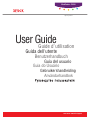 1
1
-
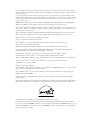 2
2
-
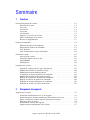 3
3
-
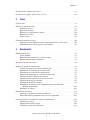 4
4
-
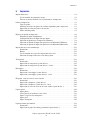 5
5
-
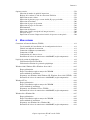 6
6
-
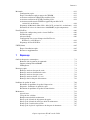 7
7
-
 8
8
-
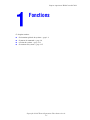 9
9
-
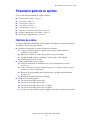 10
10
-
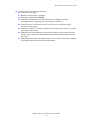 11
11
-
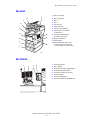 12
12
-
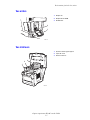 13
13
-
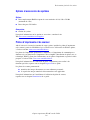 14
14
-
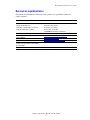 15
15
-
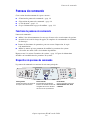 16
16
-
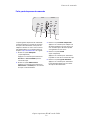 17
17
-
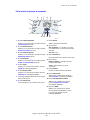 18
18
-
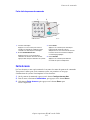 19
19
-
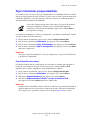 20
20
-
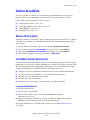 21
21
-
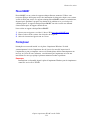 22
22
-
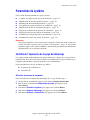 23
23
-
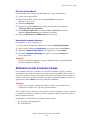 24
24
-
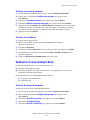 25
25
-
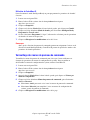 26
26
-
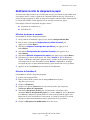 27
27
-
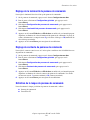 28
28
-
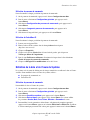 29
29
-
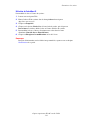 30
30
-
 31
31
-
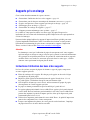 32
32
-
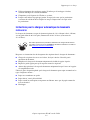 33
33
-
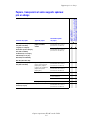 34
34
-
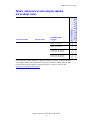 35
35
-
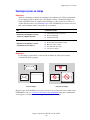 36
36
-
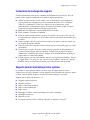 37
37
-
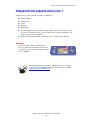 38
38
-
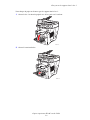 39
39
-
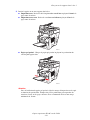 40
40
-
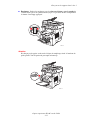 41
41
-
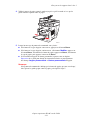 42
42
-
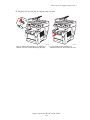 43
43
-
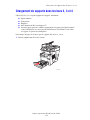 44
44
-
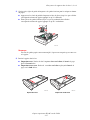 45
45
-
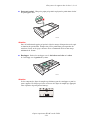 46
46
-
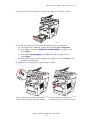 47
47
-
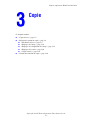 48
48
-
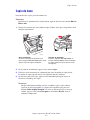 49
49
-
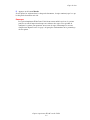 50
50
-
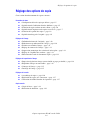 51
51
-
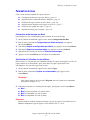 52
52
-
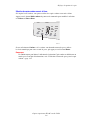 53
53
-
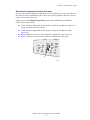 54
54
-
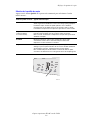 55
55
-
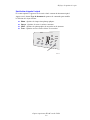 56
56
-
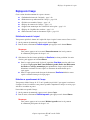 57
57
-
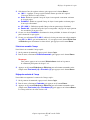 58
58
-
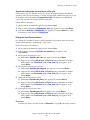 59
59
-
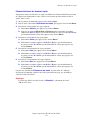 60
60
-
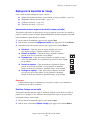 61
61
-
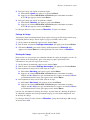 62
62
-
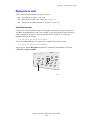 63
63
-
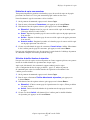 64
64
-
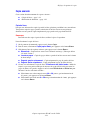 65
65
-
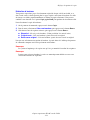 66
66
-
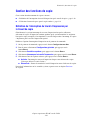 67
67
-
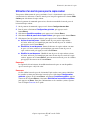 68
68
-
 69
69
-
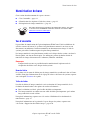 70
70
-
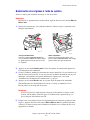 71
71
-
 72
72
-
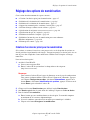 73
73
-
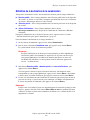 74
74
-
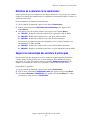 75
75
-
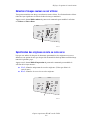 76
76
-
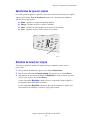 77
77
-
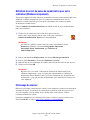 78
78
-
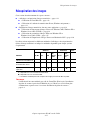 79
79
-
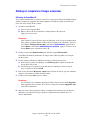 80
80
-
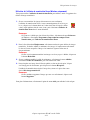 81
81
-
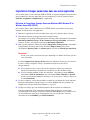 82
82
-
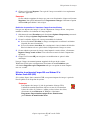 83
83
-
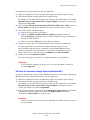 84
84
-
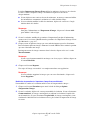 85
85
-
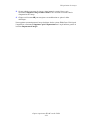 86
86
-
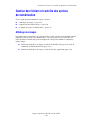 87
87
-
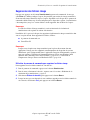 88
88
-
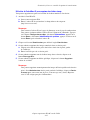 89
89
-
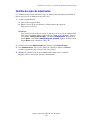 90
90
-
 91
91
-
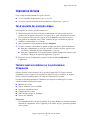 92
92
-
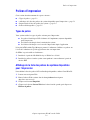 93
93
-
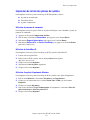 94
94
-
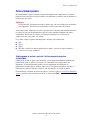 95
95
-
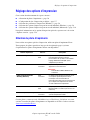 96
96
-
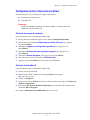 97
97
-
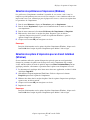 98
98
-
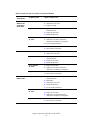 99
99
-
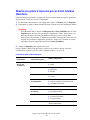 100
100
-
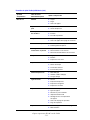 101
101
-
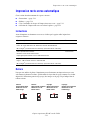 102
102
-
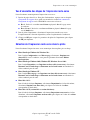 103
103
-
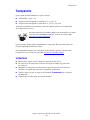 104
104
-
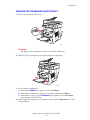 105
105
-
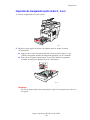 106
106
-
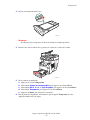 107
107
-
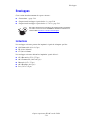 108
108
-
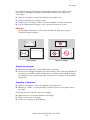 109
109
-
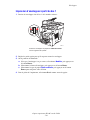 110
110
-
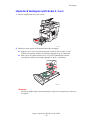 111
111
-
 112
112
-
 113
113
-
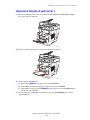 114
114
-
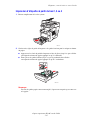 115
115
-
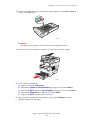 116
116
-
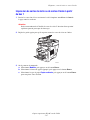 117
117
-
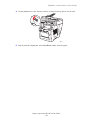 118
118
-
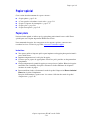 119
119
-
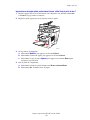 120
120
-
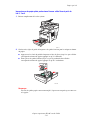 121
121
-
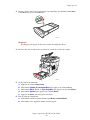 122
122
-
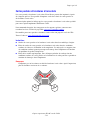 123
123
-
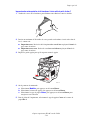 124
124
-
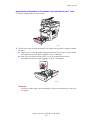 125
125
-
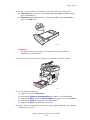 126
126
-
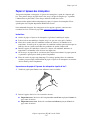 127
127
-
 128
128
-
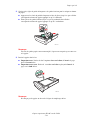 129
129
-
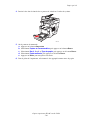 130
130
-
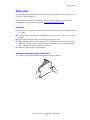 131
131
-
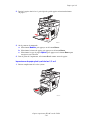 132
132
-
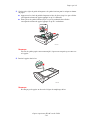 133
133
-
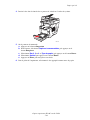 134
134
-
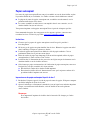 135
135
-
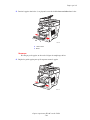 136
136
-
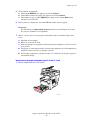 137
137
-
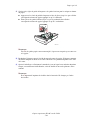 138
138
-
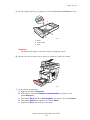 139
139
-
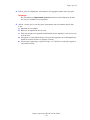 140
140
-
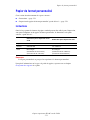 141
141
-
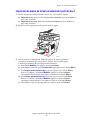 142
142
-
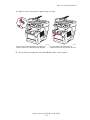 143
143
-
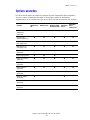 144
144
-
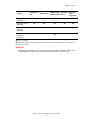 145
145
-
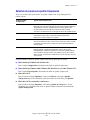 146
146
-
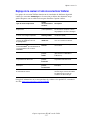 147
147
-
 148
148
-
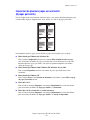 149
149
-
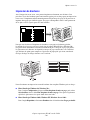 150
150
-
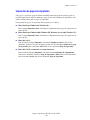 151
151
-
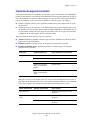 152
152
-
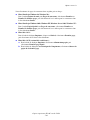 153
153
-
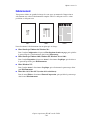 154
154
-
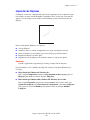 155
155
-
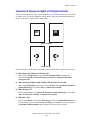 156
156
-
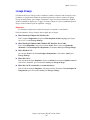 157
157
-
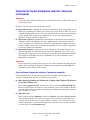 158
158
-
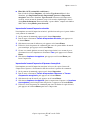 159
159
-
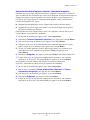 160
160
-
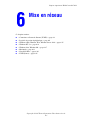 161
161
-
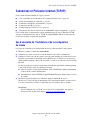 162
162
-
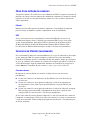 163
163
-
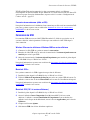 164
164
-
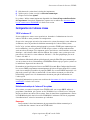 165
165
-
 166
166
-
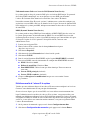 167
167
-
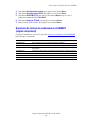 168
168
-
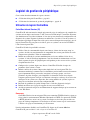 169
169
-
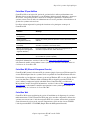 170
170
-
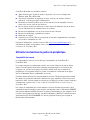 171
171
-
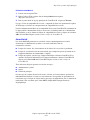 172
172
-
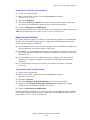 173
173
-
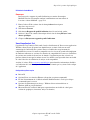 174
174
-
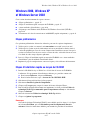 175
175
-
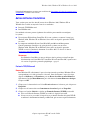 176
176
-
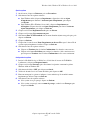 177
177
-
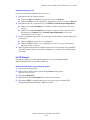 178
178
-
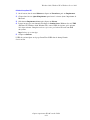 179
179
-
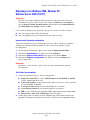 180
180
-
 181
181
-
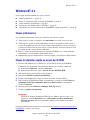 182
182
-
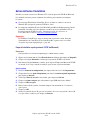 183
183
-
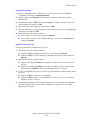 184
184
-
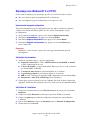 185
185
-
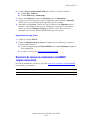 186
186
-
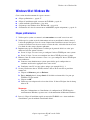 187
187
-
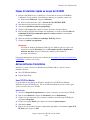 188
188
-
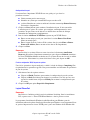 189
189
-
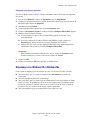 190
190
-
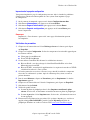 191
191
-
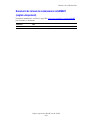 192
192
-
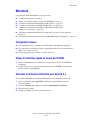 193
193
-
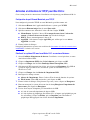 194
194
-
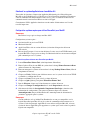 195
195
-
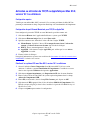 196
196
-
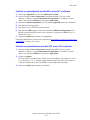 197
197
-
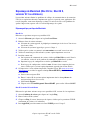 198
198
-
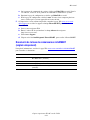 199
199
-
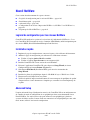 200
200
-
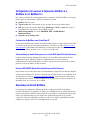 201
201
-
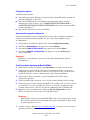 202
202
-
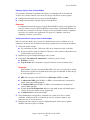 203
203
-
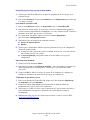 204
204
-
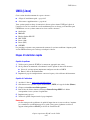 205
205
-
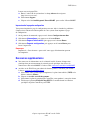 206
206
-
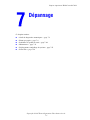 207
207
-
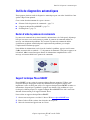 208
208
-
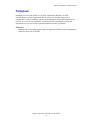 209
209
-
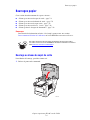 210
210
-
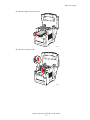 211
211
-
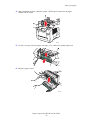 212
212
-
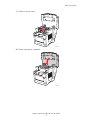 213
213
-
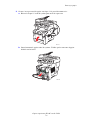 214
214
-
 215
215
-
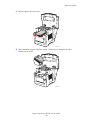 216
216
-
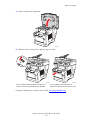 217
217
-
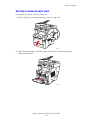 218
218
-
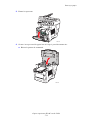 219
219
-
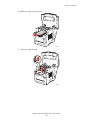 220
220
-
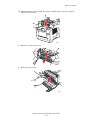 221
221
-
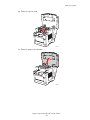 222
222
-
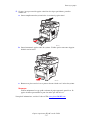 223
223
-
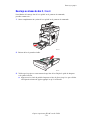 224
224
-
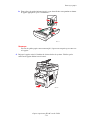 225
225
-
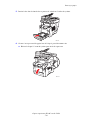 226
226
-
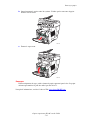 227
227
-
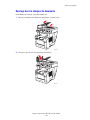 228
228
-
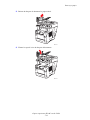 229
229
-
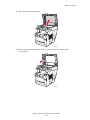 230
230
-
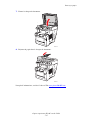 231
231
-
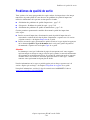 232
232
-
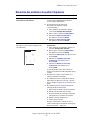 233
233
-
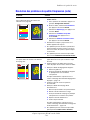 234
234
-
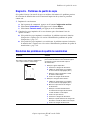 235
235
-
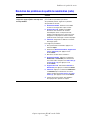 236
236
-
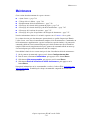 237
237
-
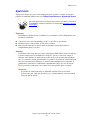 238
238
-
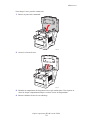 239
239
-
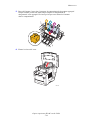 240
240
-
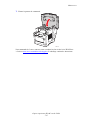 241
241
-
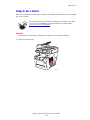 242
242
-
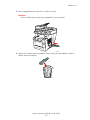 243
243
-
 244
244
-
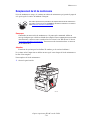 245
245
-
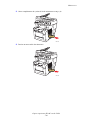 246
246
-
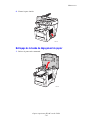 247
247
-
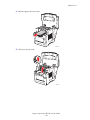 248
248
-
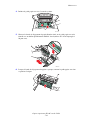 249
249
-
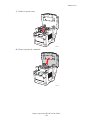 250
250
-
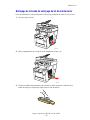 251
251
-
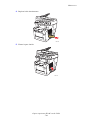 252
252
-
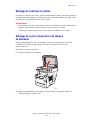 253
253
-
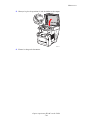 254
254
-
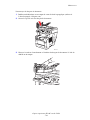 255
255
-
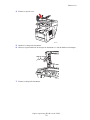 256
256
-
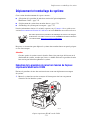 257
257
-
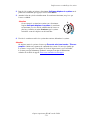 258
258
-
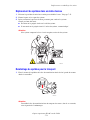 259
259
-
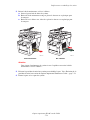 260
260
-
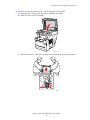 261
261
-
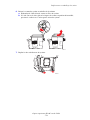 262
262
-
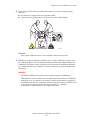 263
263
-
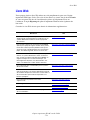 264
264
-
 265
265
-
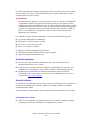 266
266
-
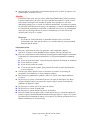 267
267
-
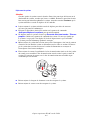 268
268
-
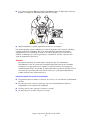 269
269
-
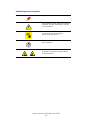 270
270
-
 271
271
-
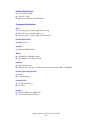 272
272
-
 273
273
-
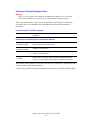 274
274
-
 275
275
-
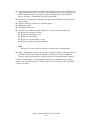 276
276
-
 277
277
-
 278
278
-
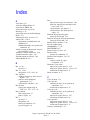 279
279
-
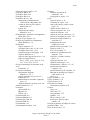 280
280
-
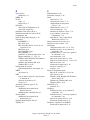 281
281
-
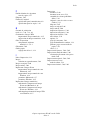 282
282
-
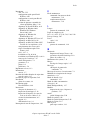 283
283
-
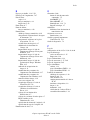 284
284
-
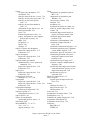 285
285
-
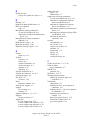 286
286
-
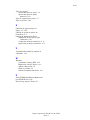 287
287
Xerox WORKCENTRE C2424 Le manuel du propriétaire
- Catégorie
- Multifonctionnels
- Taper
- Le manuel du propriétaire
- Ce manuel convient également à
Documents connexes
-
Xerox WORKCENTRE C2424 Le manuel du propriétaire
-
Xerox WORKCENTRE C2424 Le manuel du propriétaire
-
Xerox 7700 Le manuel du propriétaire
-
Xerox DOCUPRINT N4525 Le manuel du propriétaire
-
Xerox Pro 123/128 Le manuel du propriétaire
-
Xerox 5500 Le manuel du propriétaire
-
Xerox WorkCentre M24 Le manuel du propriétaire
-
Xerox WORKCENTRE C2424 Le manuel du propriétaire
-
Xerox Pro 65 Le manuel du propriétaire
-
Xerox 4400 Le manuel du propriétaire